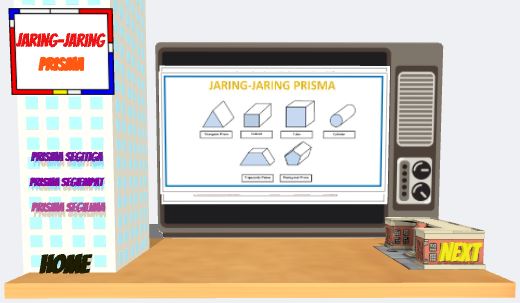Hallo sahabat semuanya...... Semoga sahabat semua dalam keadaan sehat dan bahagia selalu. Okey pada kesempatan kali ini, saya akan melanjutkan kembali tulisan yang kemarin. Saya berharap sahabat-sahabat semua sudah bergabung dalam komunitas ACE. Untuk yang sudah bergabung saya ucapkan selamat bergabung dan mari kita bersama-sama berkarya untuk bangsa. Bagi yang belum bergabung dan ingin menjadi bagian dari komunitas ACE, saya sampaikan kembali secara ringkas cara mendaftar menjadi ACE.
Berikut langkah-langkah mendaftar ACE.
1. Buka web browser, lalu URL Bar tuliskan https://ace.asblr.com terus tekan enter.
2. Setelah muncul Halaman Awal Assemblr, klik tulisan biru Create an Account
3. Lengkapi data isian yang ada, untuk kode referral (Referral Code) isikan dengan : LMP54F2SP7 lalu klik Register.
4. Langkah selanjutnya adalah buka email, buka email dari Assemblr, kemudian klik Verifi Account.
5. Terakhir buka kembali https://ace.asblr.com terus login
Tampilan awal Beranda kita adaalah sebagai berikut :
Pada tampilan awal Dashboard, kita bisa mengetahui status kita yaitu Nama user : Rosiman, Peringkat : Unranked dan Point : 0 point. Pada sisi sebelah kanan ditampilkan top 3, dan di bawahnya juga ditampilkan ACE of the month.
Di bawah dashbord ada menu My Progress. Jika menu ini diklik akan menampilkan progress kegiatan kita. Ketika kita sudah mengajukan laporan, di sini akan ditampilkan status laporan kita. Laporan kita akan di approved dan diberikan point sesuai apa yang kita laporkan.
Berikutnya, dibawah menu My Progress adalah menu Leaderboards. Menu ini akan menampilkan peringkat seluruh anggota. Mulai dari peringkat 1 sampai 30 dihalaman 1 sampai peringkat terakhir. Untuk melihat peringkat terakhir kita pilih saja last. Pada peringkat terakhir yang ditampilkan adalah unranked dengan point 0, tetapi hanya 4 atau 5 saja. Jika kita ingin masuk leaderboards, minimal kita sudah mempunyai 5 point yang diapproved oleh pihak Assemblr.
Untuk menjawab pertanyaan "apa yang harus dilakukan setelah menjadi anggota ACE?" Tentu saja jawabannya adalah belajar, bekerja dan berkarya. Ya.... Untuk mendapatkan point ada banyak cara yang bisa kita lakukan. Secara garis besar bisa saya sebutkan 3 cara untuk mendapatkan point, yaitu:
1. Bermedsos : banyak cara untuk mendapatkan point dari media sosial, misalnya mengikuti medsos assemblr, membuat postingan, menshare postingan, membuat grup dan mengelola grup medsos.
2. Belajar dan berbagi : Belajar dan berbagi bisa dilakukan secara luring maupun daring. cara untuk mendapatkan point misalnya : mengikuti acara yang dilakukan berkaitan dengan assemblr seperti webinar, pelatihan, workshop dll. Baik sebagai peserta, moderator, host ataupun narasumber semua bisa dilaporkan untuk mendapatkan point. Tentunya besar kecilnya point menyesuaikan dengan amal dan perbuatan kita...
3. Bekerja dan Berkarya. Cara untuk mendapatkan point yaitu dengan berkerja dan berkarya membuat projek di assemlbr. Berkarya untuk mengikuti challenge yang diadakan setiap bulan. Projek atau karya yang kita buat bisa diguanakan untuk pembelajaran. Ini juga bisa dipointkan. Untuk daftar tugas yang bisa dilaporkan untuk mendapatkan point bisa dilihat pada link berikut : https://id.edu.assemblrworld.com/ace-tasks-list
Demikian sahabat semuanya, tulisan saya tentang apa yang harus dilakukan setelah menjadi anggota ACE. Untuk berikutnya akan saya sampaikan bagaimana cara bekerja dan bekerja dalam ACE, tunggu ya.... pada tulisan berikutnya akan saya sampaikan langkah-langkah berkarya membuat projek dengan assemblr studio. Baik sahabat sampai di sini dulu ya...... Terima kasih dan sampai ketemu pada tulisan selanjutnya.....